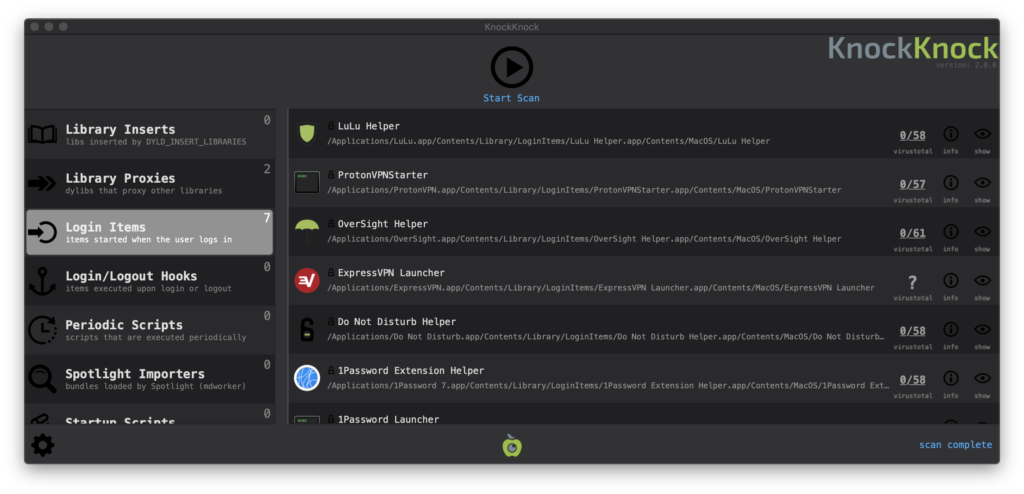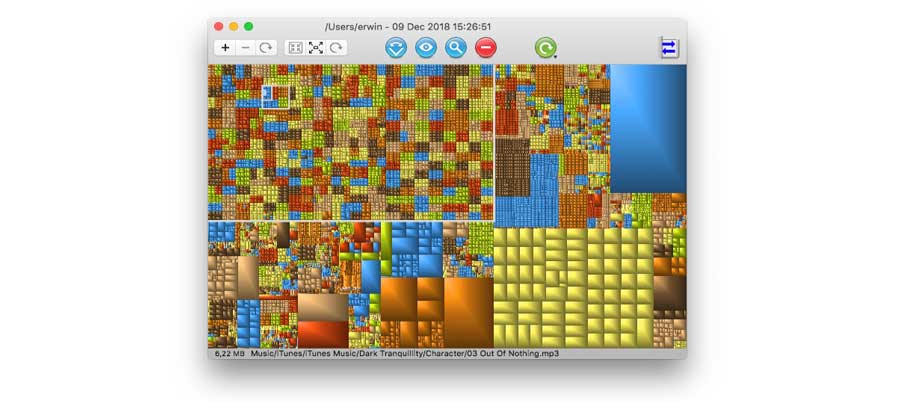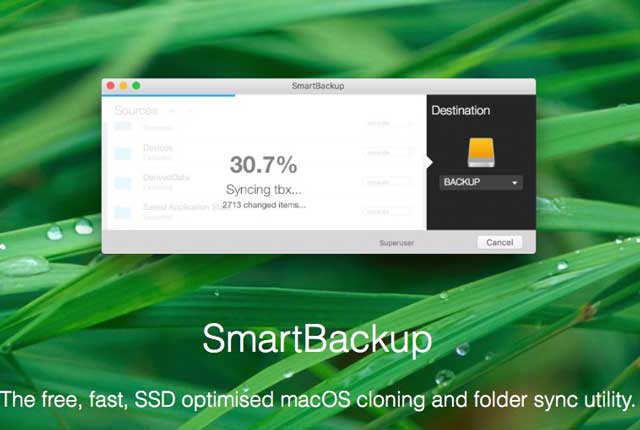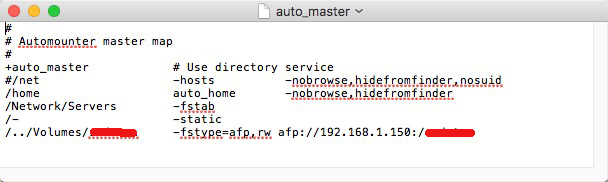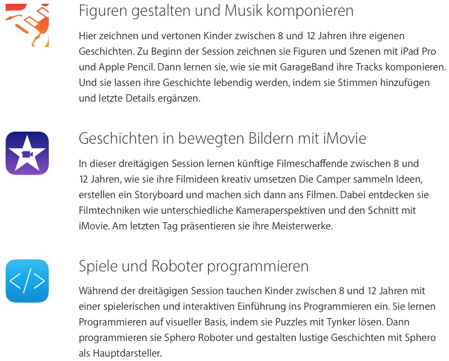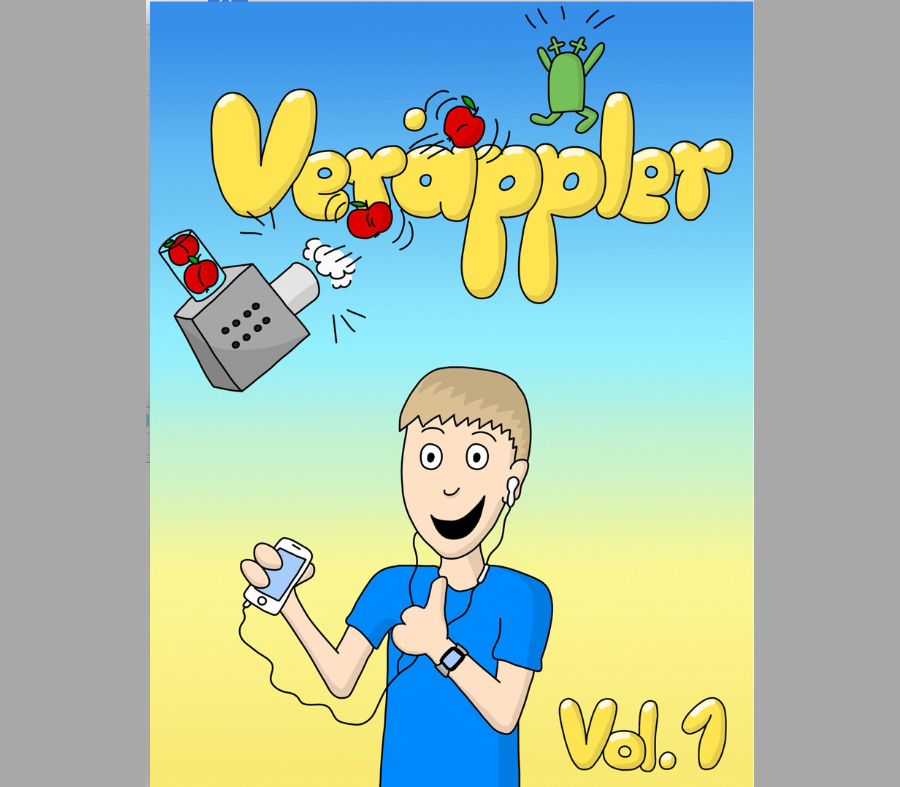Den Online-Personalausweis immer dabei im Iphone
Per App das iPhone als Online-Personalausweis nutzen
Seit Herbst letzten Jahres ist es möglich, das iPhone innerhalb von Deutschland als Online-Personalausweis zu nutzen. Dies wird ermöglicht durch die AusweisApp2 des Bundes, die zuvor lediglich für Android verfügbar war. Seit Ende September 2019 steht nun auch eine iOS-Version zur Verfügung, die bereits mit einem Update ausgestattet wurde. Ermöglicht wird diese Nutzung durch die Öffnung der NFF-Schnittstelle des iPhones, sofern das neue Betriebssystem iOS 13 installiert ist. Darauf setzt die Ausweis-App auf.
Änderungen an der App
Das Update bietet eine Verbesserung der mobilen Apps hauptsächlich in zwei Bereichen. Die Farbkontraste und die Schriften innerhalb der Anwendung wurden für eine höhere Lesbarkeit angepasst, um den Vorgaben der Richtlinien für die Zugänglichkeit von Web-Inhalten (WCAG) des World Wide Web Consortiums zu entsprechen. Somit werden auch Bildschirmleseanwendungen, die für seheingeschränkte Personen zur Verfügung stehen, besser unterstützt.
Die zweite Änderung ist ebenfalls etwas größer, dabei wurden die in der App zur Verfügung stehenden Einstellungsmöglichkeiten in einem neuen Menüpunkt zusammengeführt, der sehr klar gegliedert ist. Diese Änderung ermöglicht es den Nutzern, die App besonders gut an die eigenen Bedürfnisse anpassen zu können. Dies teile der Entwickler Governikus mit.
Der Funktionsumfang der AusweisApp2 ist bei iOS und Android gleich. Es ist damit möglich, die Daten, die für das Online-Ausweisen notwendig sind, direkt aus dem Ausweis auszulesen, dies kann beispielsweise bei Online-Angeboten notwendig sein. In Verbindung mit einem Mac kann das iPhone dann aber auch als Kartenleser eingesetzt werden. Weiterhin steht auch die PIN-Verwaltung zur Verfügung, die das Setzen oder auch Ändern der PIN des Ausweises ermöglicht. Zwar ermöglicht der deutsche Personalausweis schon seit einiger Zeit die Online-Ausweisfunktion, bisher konnten sich aber nur Besitzer von Android-Smartphones mit der dazugehörigen AusweisApp2 sicher an Automaten, im Internet oder bei Behördengängen ausweisen.
App-Version für Mac
Mittlerweile gibt es sogar eine Mac-Version, diese wird in Kombination mit einem Kartenleser eingesetzt. Dafür wird allerdings nicht unbedingt ein separater Kartenleser erforderlich, auch ein iPhone mit iOS 13 kann dafür genutzt werden. Die Software ist ab macOS Sierra lauffähig und ermöglicht auch das Ausweisen online mit dem Mac. Bevor die Ausweisdaten übermittelt werden, kann der Nutzer sehen, wer genau die Daten erhält. Es kann auch sichergestellt werden, dass der Empfänger berechtigt ist für die Nutzung der Online-Ausweisfunktion. Die Übermittlung der Daten erfolgt verschlüsselt und wird zusätzlich durch eine PIN-Abfrage gesichert.
https://www.youtube.com/watch?v=qArkIGs0cFM&feature=emb_logo
Bild: JESHOOTS-com | Pixabay / CC0
Den Online-Personalausweis immer dabei im Iphone Weiterlesen »